学习制作发微信朋友圈的九宫格切图 ps九宫格照片制作教程
佚名 人气:2
ps九宫格照片制作教程:学习制作发微信朋友圈的九宫格切图。教程非常简单,通过PS中的裁剪、切片工具给照片进行裁剪,制作九宫格效果。效果图:

原图:

操作步骤:
一、打开PS点左侧工具栏的裁剪工具,把照片剪成正方形
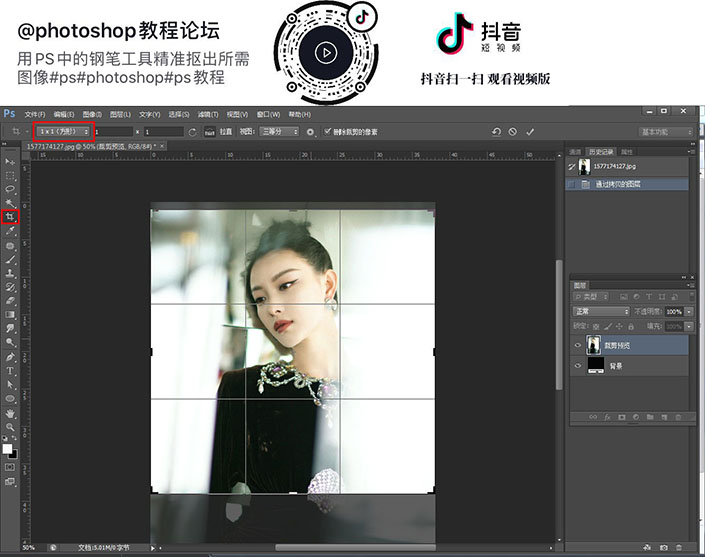
二、点击切片工具
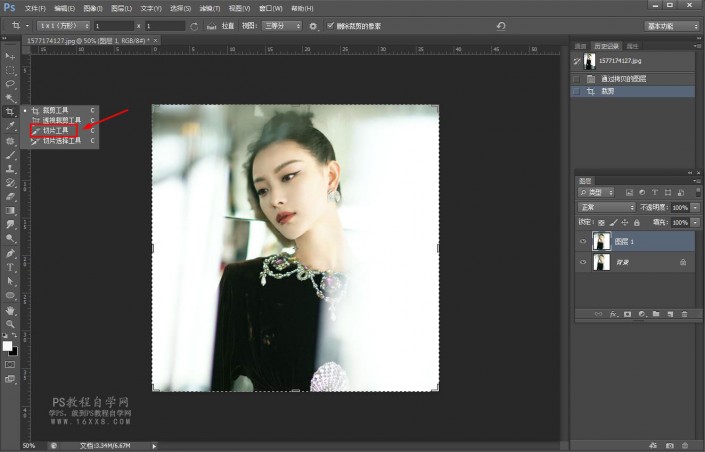
三、数值如下,因为是九宫格,所以横3竖3
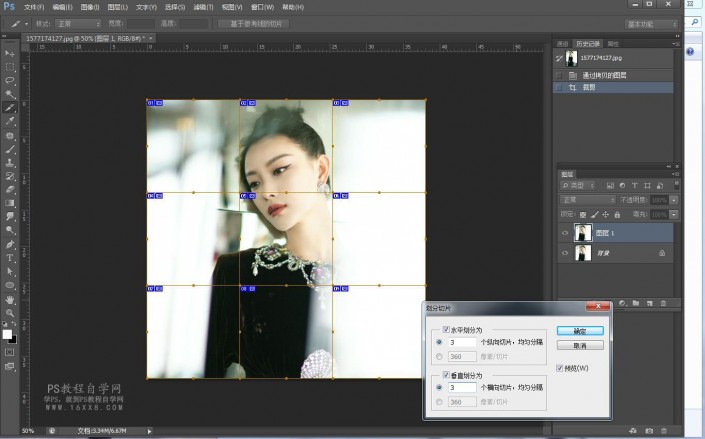
四、点击文件,存储为WEB所用格式,记得存储路径,因为那个是9张照片的放置处
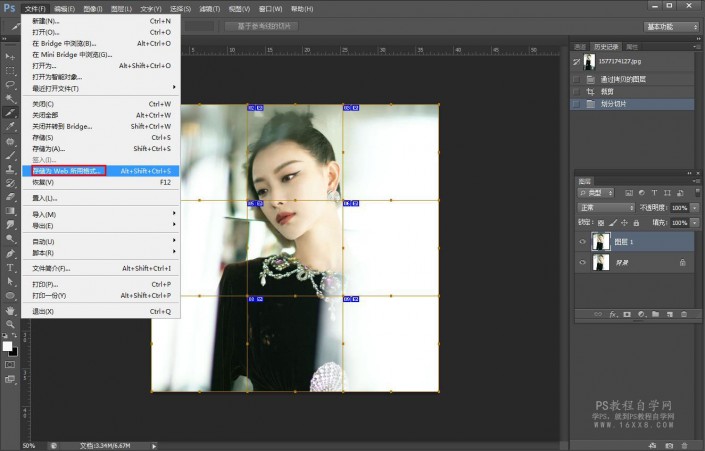
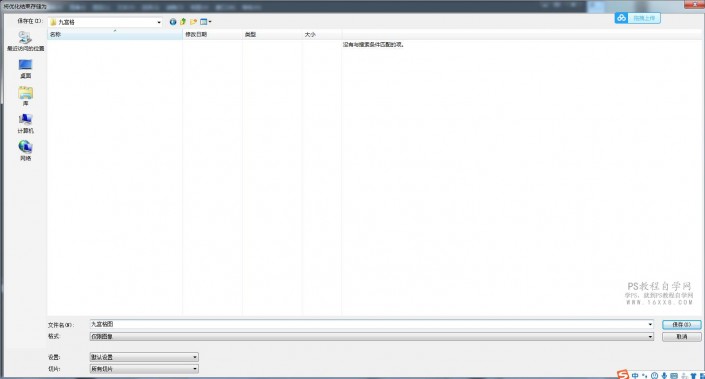
五、现在打开你刚刚保存的文件所在位置,就可以看到,九张图片已经处理完毕了,好了,可以按顺序发微博或朋友圈了
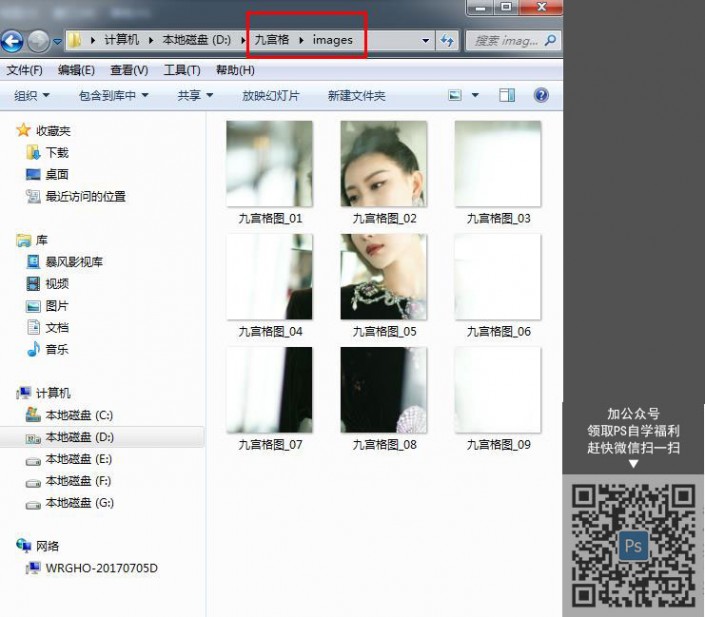
完成:

加载全部内容